Hp PAVILION DV6290EA, COMPAQ PRESARIO V6340EU, PAVILION DV2520EN, G5052EA, G5056EA User Manual
...Page 1
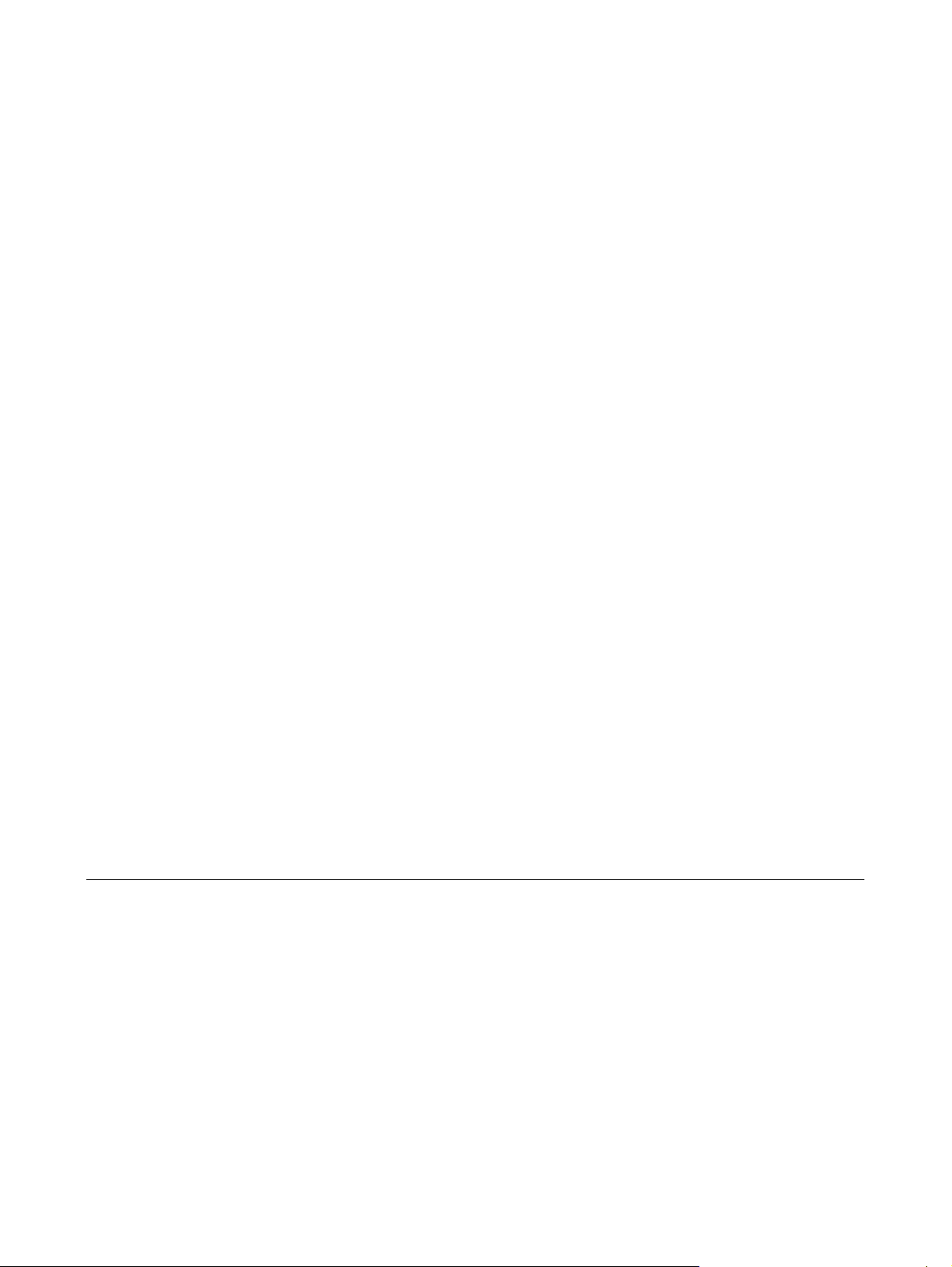
Setup Yardımcı Programı
Kullanıcı Kılavuzu
Page 2
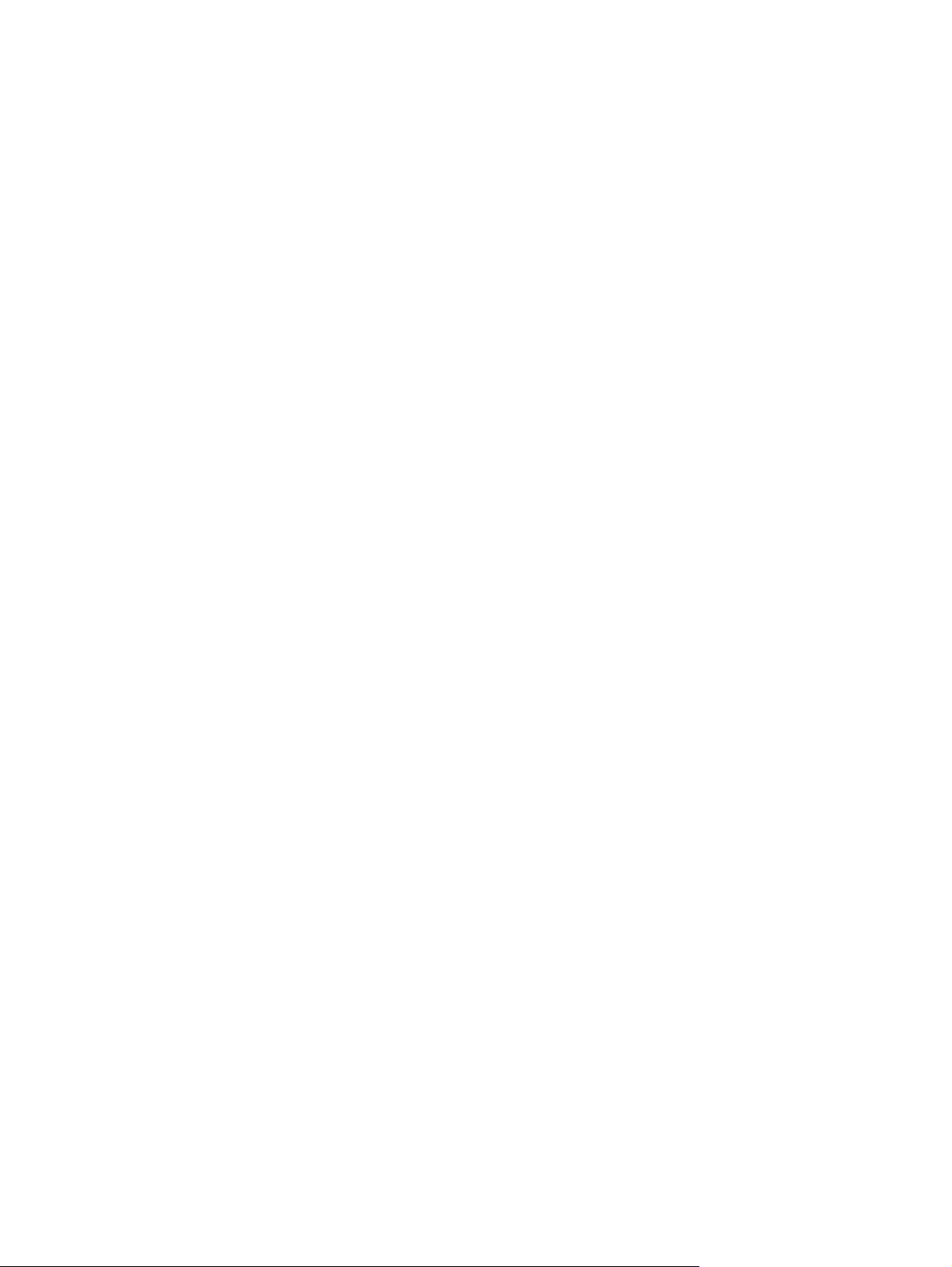
© Copyright 2007 Hewlett-Packard
Development Company, L.P.
Windows, Microsoft Corporation şirketinin
ABD'de tescilli ticari markasıdır.
Bu belgede yer alan bilgiler önceden haber
verilmeksizin değiştirilebilir. HP ürünleri ve
hizmetlerine ilişkin garantiler, bu ürünler ve
hizmetlerle birlikte gelen açık garanti
beyanlarında belirtilmiştir. Bu belgede yer
alan hiçbir şey ek garanti oluşturacak
şeklinde yorumlanmamalıdır. HP, işbu
belgede yer alan teknik hatalardan veya
yazım hatalarından ya da eksikliklerden
sorumlu tutulamaz.
Birinci Basım: Ocak 2007
Belge Parça Numarası: 419766-141
Page 3
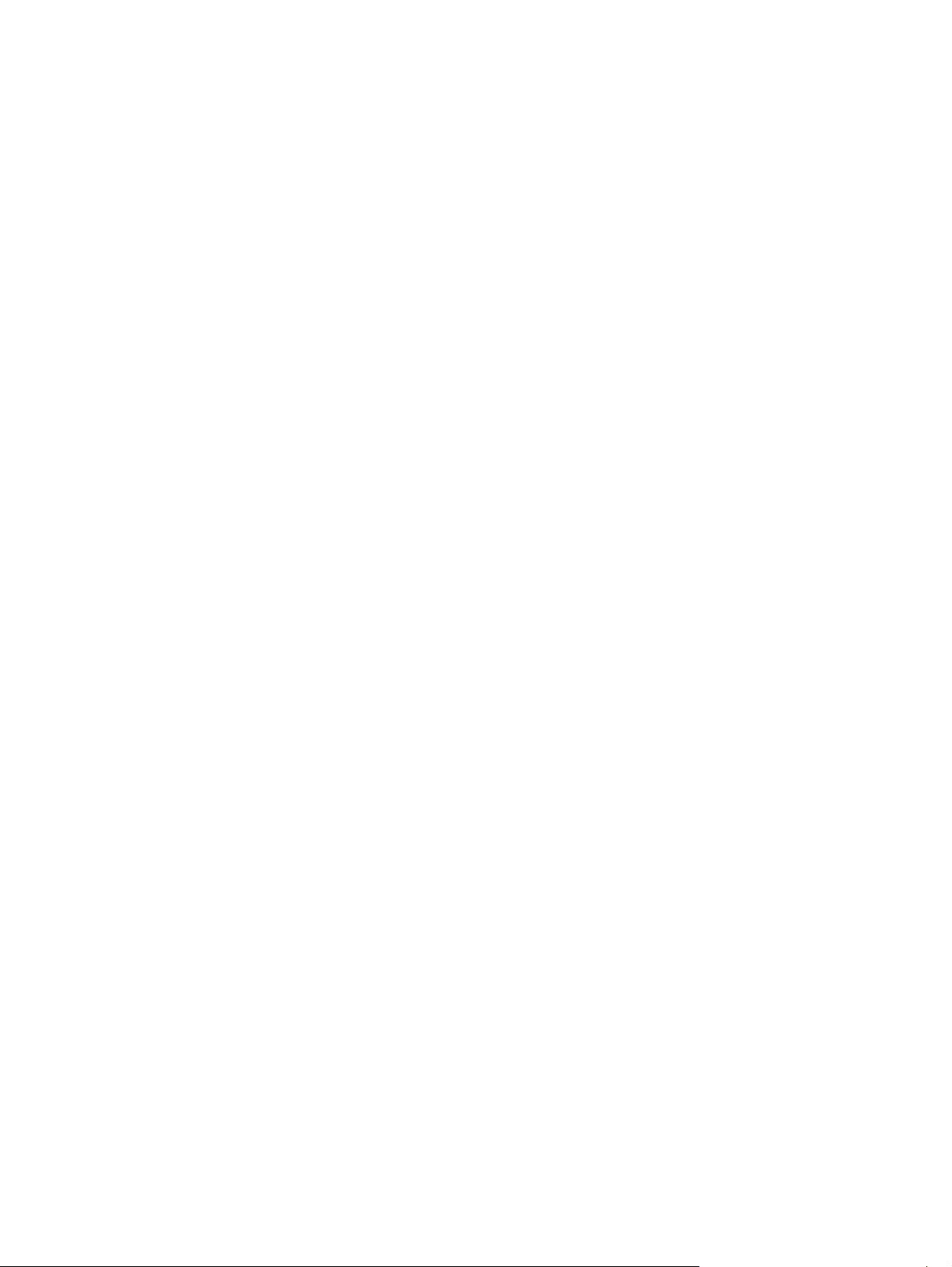
İçindekiler
1 Setup Yardımcı Programı'nı başlatma
2 Setup Yardımcı Programı'nı kullanma
Setup Yardımcı Programı dilini değiştirme ........................................................................................... 2
Setup Yardımcı Programı'nda gezinme ve seçme ............................................................................... 2
Sistem bilgilerini görüntüleme .............................................................................................................. 3
Setup Yardımcı Programı'nda varsayılan ayarları geri yükleme .......................................................... 3
Setup Yardımcı Programı gelişmiş özelliklerini kullanma ..................................................................... 4
Setup Yardımcı Programı'nı kapatma .................................................................................................. 4
3 Setup Yardımcı Programı menüleri
Main (Ana) menü .................................................................................................................................. 5
Security (Güvenlik) menüsü ................................................................................................................. 5
System Configuration (Sistem Yapılandırması) menüsü ...................................................................... 6
Diagnostics (Tanı) menüsü .................................................................................................................. 6
Dizin ..................................................................................................................................................................... 7
TRWW iii
Page 4
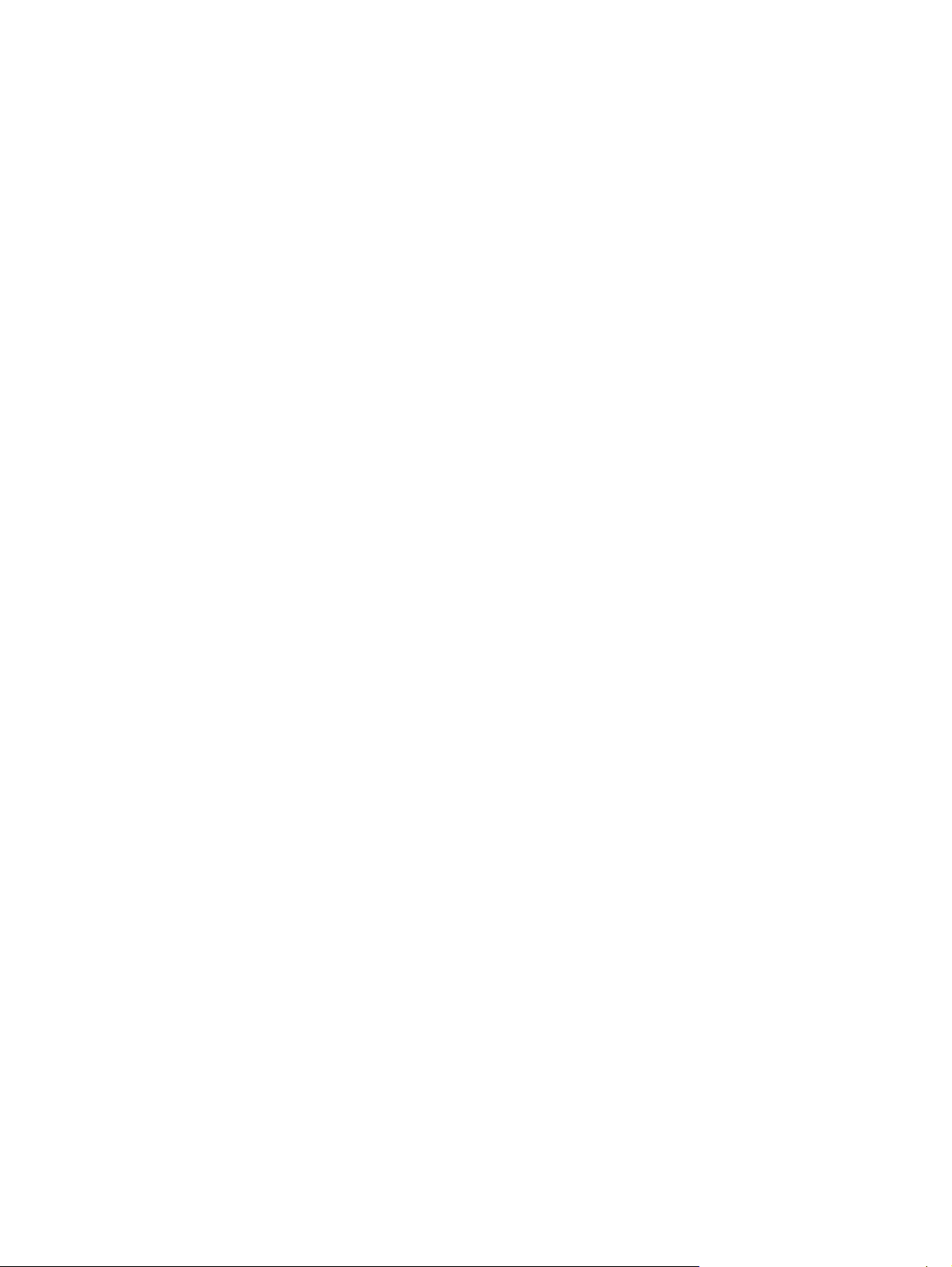
iv TRWW
Page 5

1 Setup Yardımcı Programı'nı başlatma
Setup Yardımcı Programı, Windows® işletim sisteminiz çalışmadığında veya yüklenmediğinde bile
çalışabilen ROM tabanlı bir bilgi ve özelleştirme yardımcı programdır.
Not Setup Yardımcı Programı'na erişilirken parmak izi okuyucu (yalnızca belirli modellerde)
çalışmaz.
Yardımcı program bilgisayar hakkındaki bilgileri rapor edip başlatma, güvenlik ve diğer tercihler için ayar
sağlar.
Setup Yardımcı Programı'nı başlatmak için:
1. Bilgisayarı açın veya yeniden başlatın.
2. Windows açılmadan önce ve “Press <F10> to enter setup” (Kur'a girmek için F10 tuşuna basın)
mesajı ekranın sol alt köşesinde görüntülendiğinde f10 tuşuna basın.
TRWW 1
Page 6

2Setup Yardımcı Programı'nı kullanma
Setup Yardımcı Programı dilini değiştirme
Aşağıdaki yordamla Setup Yardımcı Programı dilinin nasıl değiştirileceği anlatılmaktadır. Setup
Yardımcı Programı zaten çalışmıyorsa adım 1 ile başlayın. Setup Yardımcı Programı çalışıyorsa adım
2 ile başlayın.
1. Setup Yardımcı Programı'nı başlatmak için bilgisayarı açıp veya yeniden başlatıp ardından ekranın
sol alt köşesinde "Press <F10> to enter setup" (Kur'a gimek için F10 tuşuna basın) mesajı
görüntülendiğinde f10 tuşuna basın.
System Configuration > Language Support (Sistem Yapılandırması > Dil Desteği) öğesini
2.
seçmek için ok tuşlarını kullanın, sonra da Enter tuşuna basın.
3. Dili seçmek için f5 veya f6 tuşuna basın (veya ok tuşlarını kullanın) ve sonra enter tuşuna basın.
4. Tercihinizin seçili olduğu bir onay mesajı görüntülendiğinde, tercihinizi kaydetmek için enter tuşuna
basın.
5. Tercihlerinizi belirlemek ve Setup Yardımcı Programı'ndan çıkmak için f10 tuşuna basıp ekranda
görüntülenen yönergeleri izleyin.
Tercihleriniz, bilgisayar Windows'ta yeniden başlatıldığında etkinleşir.
Setup Yardımcı Programı'nda gezinme ve seçme
Setup Yardımcı Programı Windows tabanlı olmadığından Dokunmatik Yüzey'i desteklemez. Gezinme
ve seçim tuş kullanımıyla yapılır.
Menü veya menü öğesi seçmek için ok tuşlarını kullanın.
●
Aşağı açılan listeden öğe seçmek veya bir alanda, örneğin Enable/Disable (Etkinleştir/Devre dışı
●
bırak) alanında, geçiş yapmak için ok tuşlarını veya f5 ya da f6 tuşunu kullanın.
Öğe seçmek için enter tuşuna basın.
●
Metin kutusunu kapatmak veya menü ekranına dönmek için esc tuşuna basın.
●
Setup Yardımcı
●
basın.
Programı açıkken ek gezinme ve seçme bilgilerini görüntülemek için f1 tuşuna
2 Bölüm 2 Setup Yardımcı Programı'nı kullanma TRWW
Page 7

Sistem bilgilerini görüntüleme
Aşağıdaki yordamla Setup Yardımcı Programı'nda sistem bilgilerinin nasıl görüntüleneceği
anlatılmaktadır. Setup Yardımcı Programı açık değilse adım 1 ile başlayın. Setup Yardımcı Programı
açıksa adım 2 ile başlayın.
1. Setup Yardımcı Programı'nı başlatmak için bilgisayarı açıp veya yeniden başlatıp ardından ekranın
sol alt köşesinde "Press <F10> to enter setup" (Kur'a gimek için F10 tuşuna basın) mesajı
görüntülendiğinde f10 tuşuna basın.
2. Main (Ana) menüsünü kullanarak sistem bilgilerine erişin.
3. Ayarları kaydetmeden Setup Yard
Changes (Çıkış > Değişiklik Yapmadan Çık) seçeneğini belirlemek üzere ok tuşlarını kullanın;
ardındanEnter tuşuna basın. (Bilgisayar Windows'ta yeniden başlar.)
ımcı Programı'ndan çıkmak için Exit > Exit Discarding
Setup Yardımcı Programı'nda varsayılan ayarları geri yükleme
Aşağıdaki yordamla Setup Yardımcı Programı varsayılan ayarlarının nasıl geri yükleneceği
anlatılmaktadır. Setup Yardımcı Programı zaten çalışmıyorsa adım 1 ile başlayın. Setup Yardımcı
Programı çalışıyorsa adım 2 ile başlayın.
1. Setup Yardımcı Programı'nı başlatmak için bilgisayarı açıp veya yeniden başlatıp ardından ekranın
sol alt köşesinde "Press <F10> to enter setup" (Kur'a gimek için F10 tuşuna basın) mesajı
görüntülendiğinde f10 tuşuna basın.
2. Exit > Load Setup Defaults (Çıkış > Kurulum Varsayılanlarını Yükle) seçeneğini belirleyin, sonra
da Enter tuşuna basın.
3. Setup Confirmation (Kur Onayı) mesajı görüntülendiğinde terchlerinizi kaydetmek için enter tuşuna
basın.
4. Tercihlerinizi ayarlamak ve Setup Yardımcı Programı'ndan çıkmak için f10 tuşuna basın ve ekranda
görüntülenen yönergeleri izleyin.
Setup Yardımcı Programı'ndan çıktığınızda Setup Yardımcı Programı varsayılan ayarları belirlenir ve
bilgisayar yeniden başlatıldığında etkinleşir.
Not Varsayılan fabrika ayarlarını geri yüklediğinizde parola, güvenlik ve dil ayarlarınız
değişmez.
TRWW Sistem bilgilerini görüntüleme 3
Page 8

Setup Yardımcı Programı gelişmiş özelliklerini kullanma
Bu kılavuzda tüm kullanıcılar için önerilen Setup Yardımcı Programı özellikleri anlatılmaktadır. Yalnızca
gelişmiş kullanıcılar için önerilen Setup Yardımcı Programı özellikleri hakkında daha fazla bilgi için
yalnızca bilgisayar Windows'ta olduğunuzda erişilebilir olan Yardım ve Destek hizmetine başvurun.
Gelişmiş kullanıcılar için kullanılabilir olan Setup Yardımcı Programı özelliklerine sabit sürücü kendi
kendini sınama, Network Service Boot (Ağ Hizmeti Önyükleme) ve önyükleme sırası tercihleri ayarları
dahildir.
Bilgisayar her başlatıldığında veya Windows'ta yeniden başlatıldığında ekranın sol alt köşesinde
görüntülenen “<F12> to boot from LAN” (Ağdan önyükleme için F12) mesajı Network Service Boot (A
Hizmeti Önyükleme) için komut istemidir.
Bilgisayar her başlatıldığında veya Windows'ta yeniden başlatıldığında ekranın sol alt köşesinde
görüntülenen “Press <ESC> to change boot order” (Önyükleme sırasını değiştirmek için ESC tuşuna
basın) mesajı önyükleme sırasını değiştirmek için komut istemidir.
Setup Yardımcı Programı'nı kapatma
Değişiklikleri kaydederek ya da kaydetmeden Setup Yardımcı Programı'nı kapatabilirsiniz.
Geçerli oturumdaki değişikliklerinizi kaydedip Setup Yardımcı Programı'nı kapatmak için aşağıdaki
●
yordamlardan birini kullanın:
ğ
f10 tuşuna basın ve ekrandaki yönergeleri izleyin.
●
– veya –
Setup Yardımcı Programı menüleri görünmüyorsa menü ekranına dönmek için esc tuşuna
●
basın. Exit > Exit Saving Changes (Çıkış > Değişiklikleri Kaydederek Çık) seçeneğini
belirlemek için ok tuşlarını kullanın, sonra da Enter tuşuna basın.
f10 yordamını kullandığı
Saving Changes (Değişiklikleri Kaydederek Çık) yordamını kullandığınızda enter tuşuna
basarsanız Setup Yardımcı Programı kapanır.
Geçerli oturumdaki değişikliklerinizi kaydetmeden Setup Yardımcı Programı'nı kapatmak için:
●
Setup Yardımcı Programı menüleri görünmüyorsa menü ekranına dönmek için esc tuşuna basın.
Exit > Exit Discarding Changes (Çıkış > Değişiklik Yapmadan Çık) seçeneğini belirlemek için ok
tuşlarını kullanın, sonra da Enter tuşuna bas
Setup Yardımcı Programı kapandıktan sonra bilgisayar Windows'ta yeniden başlar.
nızda Setup Yardımcı Programı'na dönme seçeneği sunulur. Exit
ın.
4 Bölüm 2 Setup Yardımcı Programı'nı kullanma TRWW
Page 9

3 Setup Yardımcı Programı menüleri
Bu bölümde yer alan menü tabloları Setup Yardımcı Programı seçeneklerine genel bakış sağlamaktadır.
Not Bu bölümde listelenen bazı Setup Yardımcı Programı menü öğeleri bilgisayarınız
tarafından desteklenmeyebilir.
Main (Ana) menü
Seçim Yapılacak iş
System information (Sistem bilgileri)
Security (Güvenlik) menüsü
Seçim Yapılacak iş
Administrator password (Yönetici parolası) Yönetici parolasını girme, değiştirme veya silme.
Power-On Password (Açılış Parolası)Açılış parolasını girme, değiştirme veya silme.
Sistem saatini ve tarihini görüntüleme ve değiştirme.
●
Bilgisayar hakkındaki kimlik bilgilerini görüntüleme.
●
İşlemci, bellek boyutu, sistem BIOS'u ve klavye denetleyicisi
●
sürümüyle (yalnızca belirli modellerde) ilgili özellik bilgilerini
görüntüleme.
TRWW Main (Ana) menü 5
Page 10

System Configuration (Sistem Yapılandırması) menüsü
Seçim Yapılacak iş
Language Support (Dil Desteği) Setup Yardımcı Programı dilini değiştirme.
Enhanced SATA (Gelişmiş SATA) desteği (yalnızca
belirli modellerde)
Boot Options (Önyükleme Seçenekleri) Aşağıdaki önyükleme seçeneklerini ayarlayın:
Gelişmiş SATA modunu etkinleştirme/devre dışı bırakma.
f10 ve f12 Gecikme (sn.)―Setup Yardımcı Programı'nın f10 ve f12
●
işlevlerinin her biri için gecikmeyi 5 saniyelik aralıklarla (0. 5, 10, 15,
20) ayarlayın.
CD-ROM boot (CD-ROM önyüklemesi)―CD-ROM'dan
●
önyüklemeyi etkinleştirin/devre dışı bırakın.
Floppy boot (Disket önyüklemesi)―Disketten önyüklemeyi
●
etkinleştirin/devre dışı bırakın.
Internal Network Adapter boot (Dahili Ağ Adaptörü önyüklemesi)
●
―Dahili Ağ Adaptörü'nden önyüklemeyi etkinleştirin/devre dışı
bırakın.
Önyükleme Sırası―Şunlar için önyükleme sırasını ayarlayın:
●
USB Disketi
●
ATAPI CD/DVD ROM Sürücüsü
●
Sabit sürücü
●
USB Disket Çubuğu
●
USB Sabit sürücü
●
Düğme Sesi (yalnızca belirli modellerde) Hızlı Başlatma Düğmesi dokunma sesini etkinleştir/devre dışı bırak.
Video belleği en fazla (yalnızca belirli modellerde) Video belleği boyutunu seçin.
Diagnostics (Tanı) menüsü
Seçim Yapılacak iş
Hard Disk Self-Test (Sabit Sürücü Kendi Kendini
Sınama)
Secondary Hard Disk Self-Test (İkincil Sabit Disk
Sürücüsünü Otomatik Sınama) (yalnızca belirli
modellerde)
Ağ adaptörü
●
Sabit sürücüde kapsamlı bir otomatik sınama çalıştırın.
Not Bu menü seçeneği, iki sabit sürücülü modellerde Primary
Hard Disk Self-Test (Birincil Sabit Disk Sürücüsünü Otomatik
Sınama) olarak adlandırılır.
İkincil sabit disk sürücüsünde kapsamlı bir otomatik sınama çalıştırın.
6 Bölüm 3 Setup Yardımcı Programı menüleri TRWW
Page 11

Dizin
A
açılış parolası 5
D
Diagnostics (Tanı) menüsü 6
dil desteği6
düğme sesi 6
G
gelişmiş SATA desteği6
İ
ikincil sabit sürücüsünü otomatik
sınama 6
M
Main (Ana) menü 5
Ö
önyükleme seçenekleri 6
önyükleme sırası 6
P
parmak izi okuyucu 1
parolalar 5
S
sabit sürücü kendi kendini
sınama 6
Security (Güvenlik) menüsü 5
Setup Yardımcı Programı
başlatma 1
Diagnostics (Tanı) menüsü 6
dili değiştirme 2
gelişmiş özellikleri kullanma 4
gezinme ve seçme 2
kapatma 4
kullanma 2
Main (Ana) menü 5
Security (Güvenlik) menüsü 5
sistem bilgilerini
görüntüleme 3
System Configuration (Sistem
Yapılandırması) menüsü 6
varsayılan ayarları geri
yükleme 3
Setup Yardımcı Programı dilini
ğiştirme 2
de
Setup Yardımcı Programı gelişmiş
özellikleri 4
Setup Yardımcı Programı'nda
gezinme 2
Setup Yardımcı Programı'nda
seçme 2
Setup Yardımcı Programı'nı
kapatma 4
sistem bilgileri 5
sistem bilgilerini görüntüleme 3
sürücüler, önyükleme sırası 6
System Configuration (Sistem
Yapılandırması) menüsü 6
V
varsayılan ayarları geri
yükleme 3
video belleği6
Y
yönetici parolası 5
TRWW Dizin 7
Page 12

